#144  Legg til realistisk støy
Legg til realistisk støy
Det er sikkert tusenvis av måter å legge til støy i et bilde på, men her skal jeg vise bare en av metodene jeg synes gir et godt resultat. Målet er at støyen skal se ganske realistisk ut.
Her er bildet jeg bruker i dette eksempelet. Bildet er så godt som støyfritt.

1. Gå til Layer > New > Layer...
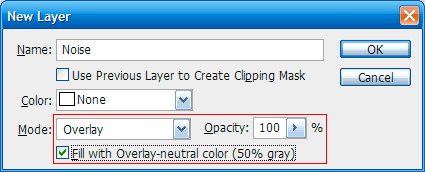
2. Velg blending mode Overlay, og at laget skal fylles med grått.
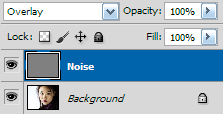
3. Høyreklikk på laget og velg «Convert to Smart Object».
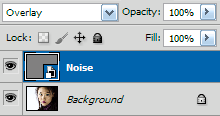
4. Gå til Channels-panelet, og ctrl/cmd-klikk på ikonet til RGB-kanalen. Dette vil laste lysheten i bildet som en markering.
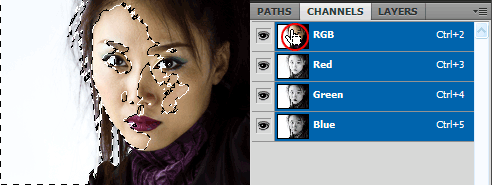
5. I layers-panelet klikk Add mask-knappen ![]() for å bruke markeringen som en maske på laget vårt.
for å bruke markeringen som en maske på laget vårt.
6. Velg Image > Adjustments > Invert (ctrl/cmd-i) for å invertere masken. Vi er nå klare til å legge til støy:
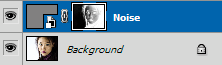
7. Klikk en gang på ikonet til det grå laget for å sørge for at det er markert. Vi er nå klare til å legge på støy.
8. Filter > Noise > Add Noise... Huk av for Monochromatic for å unngå fargestøy, og velg f.eks. 15 %.
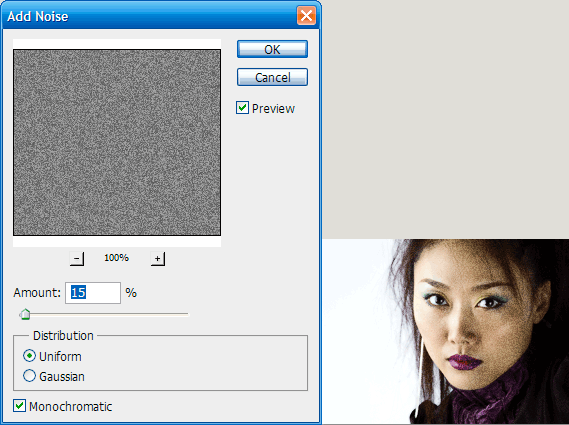
Legg merke til at støyen ikke legger seg så kraftig i de lyse områdene på grunn av masken vår. Støyen er nå unaturlig skarp, så vi må myke den opp litt.
9. Filter > Blur > Gaussian Blur... og velg radius 0,3-0,4 px. Du kan også forsøke en større radius avhengig av bildet.
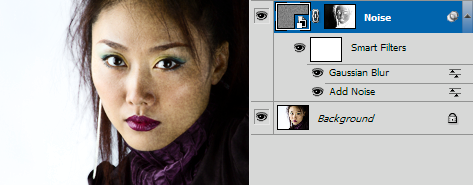
Støyen er nå mykere og mer naturlig. Jeg synes fortsatt den påvirker mellomtonene for hardt, så til slutt vil jeg justere masken (masken bestemmer hvilke områder som skal ha hvor mye støy).
10. Med masken merket, velg Image > Adjustments > Curves... (ctrl/cmd-m). Juster masken etter ønske.
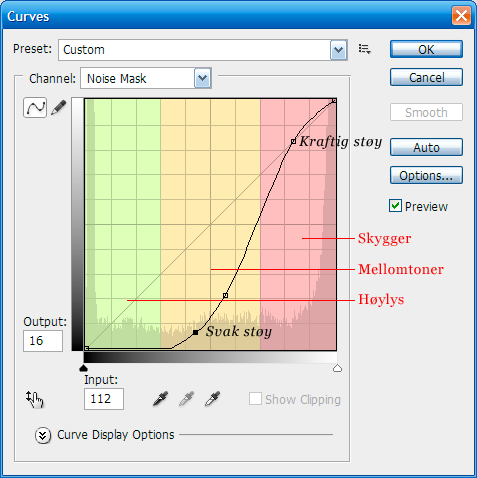
Her er mitt resultat med valgene over:


Merk at støyen vi påfører vil variere veldig avhengig av bildet og hva du ønsker å oppnå. Du står fritt til å ha kraftigere, svakere, større eller finere støy.
Bonus-tips
- Eksperimenter med andre blending modes; for eksempel Soft Light.
- Siden støy-laget er et Smart Object ligger filtrene våre som Smart Filters. Dobbeltklikk et filter for å justere det!
- Et annet filter man kan forsøke for å legge til støy er Filter > Texture > Grain.
- Lag støyen en anelse kraftigere enn du ønsker; så kan du justere styrken ved å justere Opacity på laget.
- Hvis du har planer om å utføre oppskarping av bildet vil det ofte være lurt å gjøre dette før støyen legges til.